Tutoriais
Como entrar em contato conosco
E-commerce
E-mails
Assinaturas de E-mail
Configurar E-mail no Celular
Configurar E-mail no Computador
Webmail
Sistemas Web
Sistema SISO (OAB)
Sistema Web Controle Diário de Bordo (Motorista)
Sistema Web Gestor de Currículos
Como cadastrar uma nova impressora?
Olá! Tudo bem? Nesse passo a passo você verá como faz para cadastrar uma impressora no sistema SISO.
1 – Primeiro, clique em “cadastro” no topo da tela. Segue print para melhor visualização:
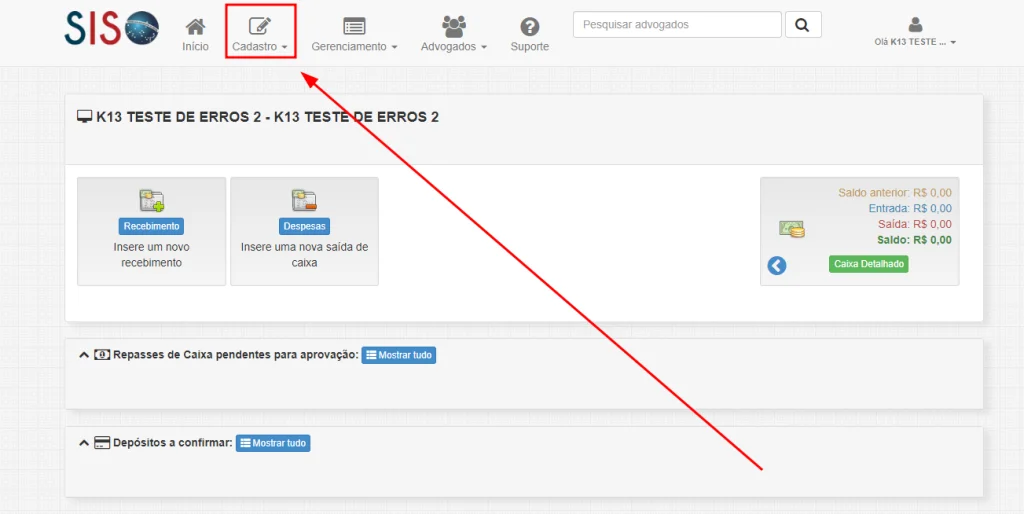
2 – Clique em “copiadoras”. Segue print para melhor visualização:
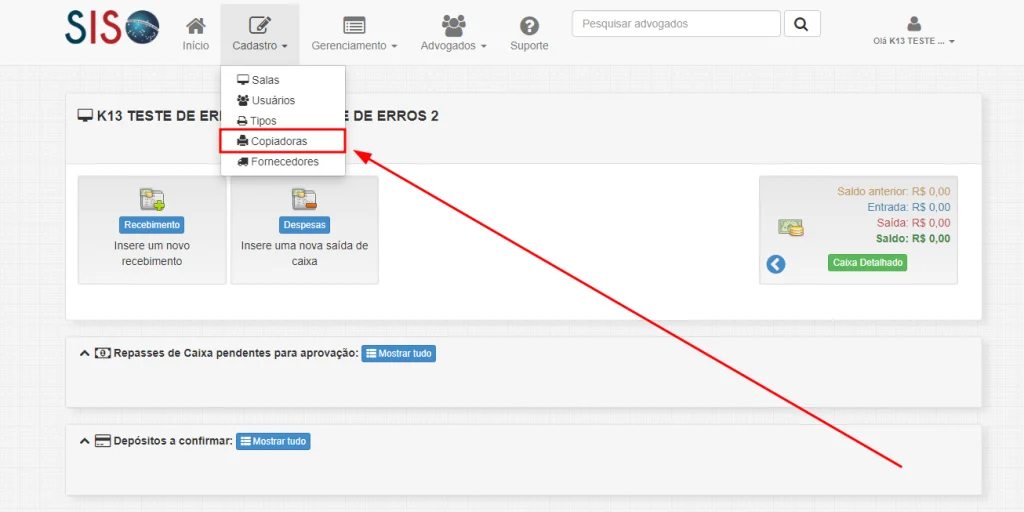
3 – Clique em “+ nova copiadora”. Segue print para melhor visualização:
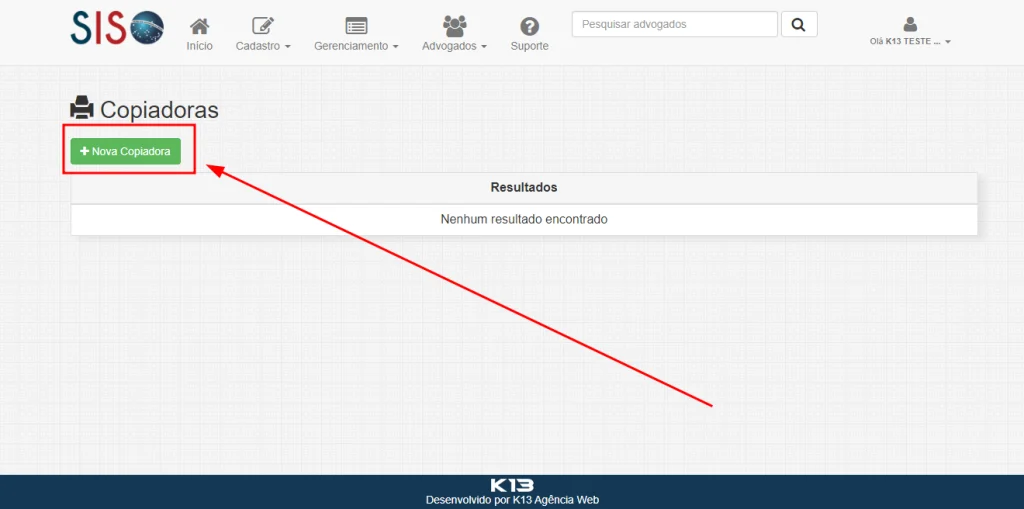
4 – Depois disso o sistema abrirá uma nova tela solicitando que você preencha algumas informações. Segue print para melhor visualização:
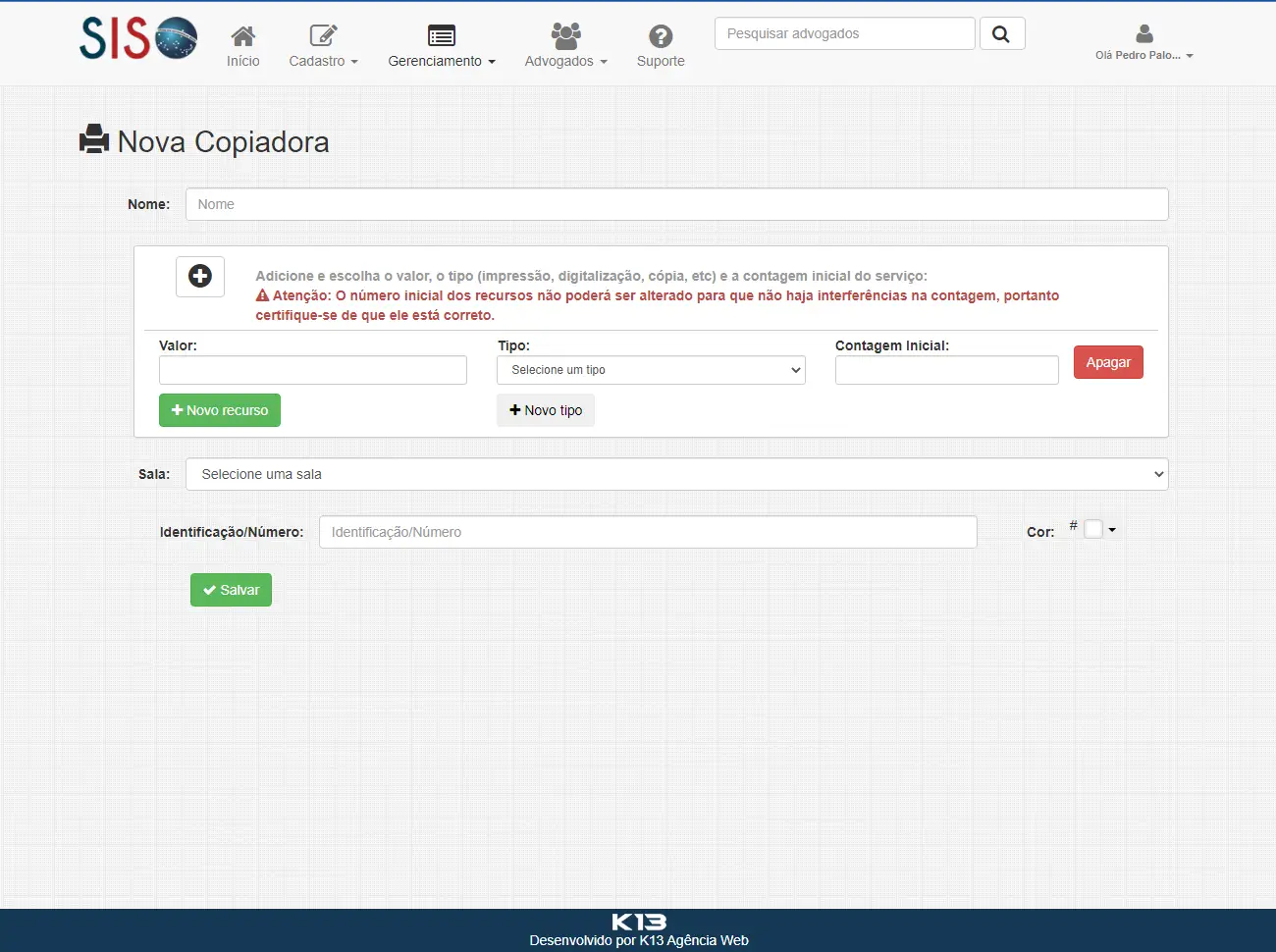
- Nome: nome da impressora
- Valor: valor da impressão de acordo com o tipo selecionado
- Tipo: tipo da impressão, por exemplo, cópia, impressão, digitalização…
- Contagem inicial: contagem inicial dacopiadora
- Sala: selecione a sala em que essa impressora está
- Identificação/Número: número identificador, único apenas para essa impressora
- Cor: cor de sua preferência, é apenas para identificar
Caso queira adicionar mais um tipo de impressão à essa copiadora, clique em “+ novo recurso”. Segue print para melhor visualização:
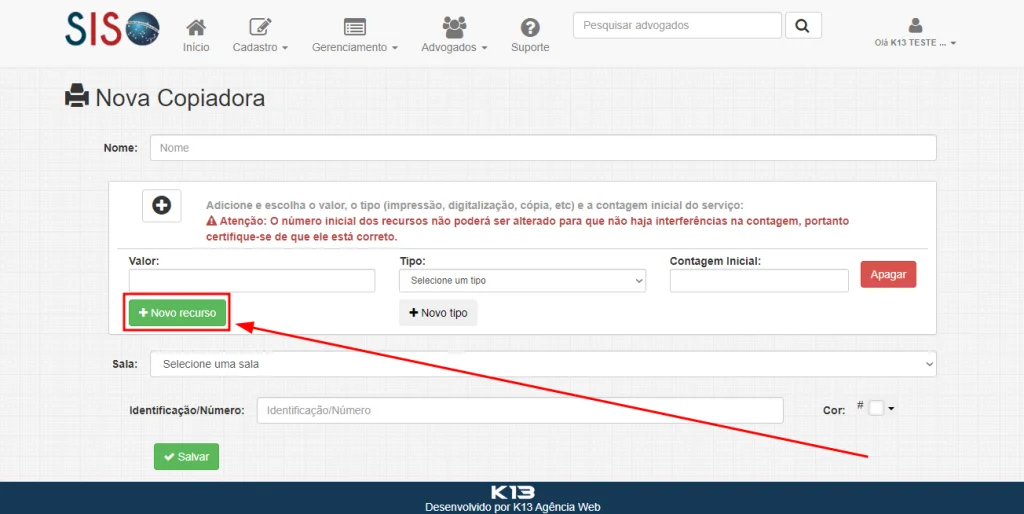
5 – Por último, clique em “salvar” no final da página. Segue print para melhor visualização:
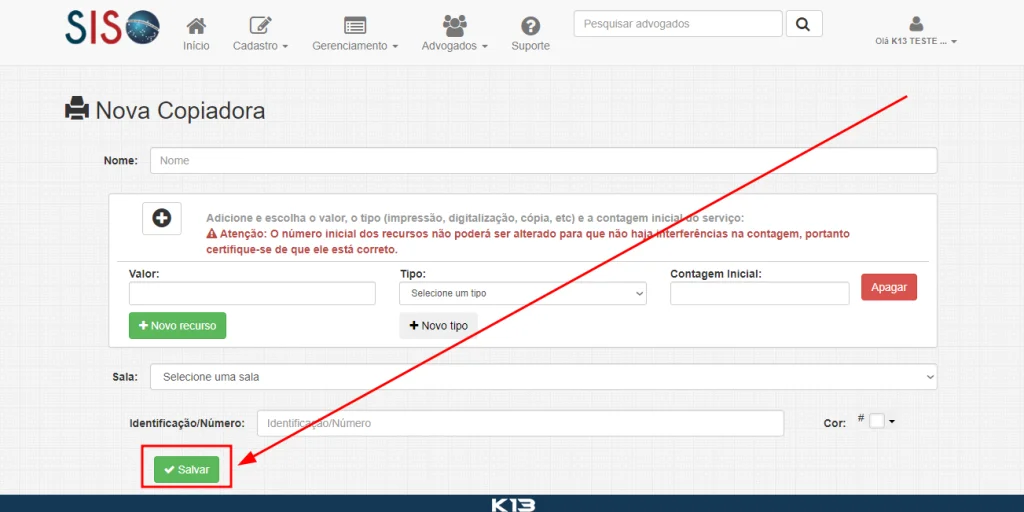
Lembrando que esse é o painel de um administrador, caso o seu esteja diferente, é porque o seu acesso é de atendente.
Pronto! A nova copiadora foi criada! Caso tenha apresentado algum problema pode entrar em contato conosco via Ticket. Caso prefira, também pode nos contatar via WhatsApp!